光纤怎么接路由器实现共享上网 光纤路由器怎么设置
- 时间:2014-10-29 17:42
- 来源:下载吧
- 编辑:xwgod
随着技术和消息的发展,运用光纤上网已成为政府、企事业单位的首选营业。但是光纤上网连接上,和传统方式还是有些不同,今天就讲讲如何来用光纤连接并且实现分享的办法

开通了光纤上网业务之后,你的ISP提供商会为你提供一条光缆线接入室内。还顺带一个光纤收发器,在这个转换器上,一般会有一个RJ45接口,用于通过网线与路由器的WAN接口相连。ISP还会提供上网的必须信息,比如分配好的IP地址、DNS,或者是动态上网账户和密码等信息。首先必须要确认这些是否齐全。

常用的路由器,一般是两种接口的,一种是WAN接口(通常用蓝色标记),另一种是LAN接口(通常用黄色标记)。WAN接口用于实现和上行设备连接,LAN或者无线用于连接你的局域网的计算机。

具体连接方式如下图:

在连好硬件后,在一台正常连接路由器的末端设备上,按WIN+R打开“运行”对话框,输入命令“CMD”
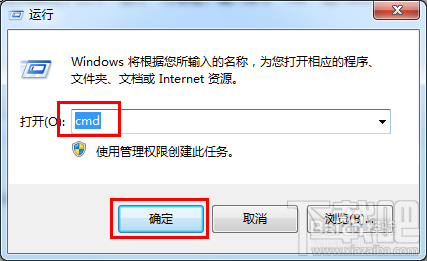
输入命令“Ipconfig /all”,得到局域网中路由器的具体IP地址,并且登录路由器。
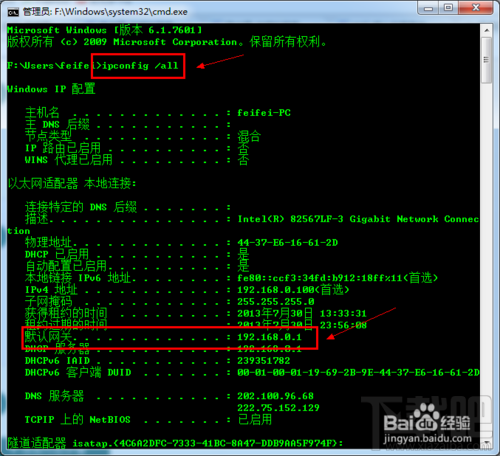
登录路由器,默认用户名和密码能够在路由器反面找到
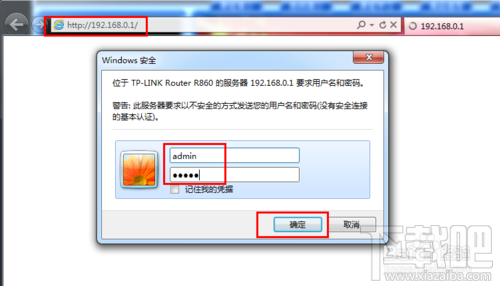
登录后进入网络参数,在WAN口设置选择静态IP,填入ISP给予的信息。
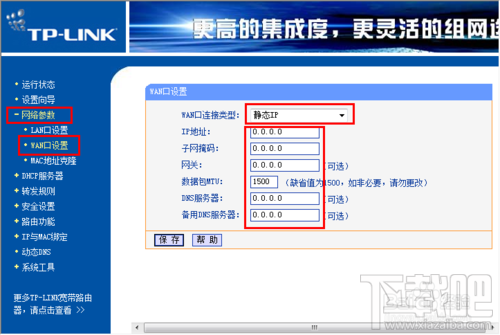
进入DHCP服务器设置,并且按需求打开和设置
选择系统工具,重启一下路由器,完成设置。
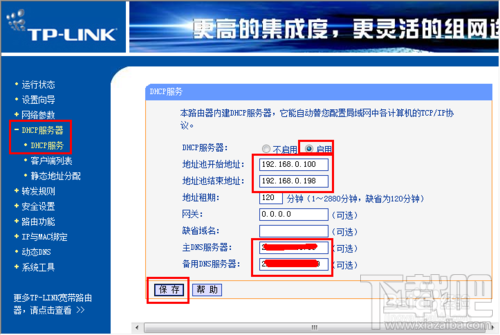
最近更新
-
 淘宝怎么用微信支付
淘宝怎么用微信支付
淘宝微信支付怎么开通?9月5日淘宝公示与微信
- 2 手机上怎么查法定退休时间 09-13
- 3 怎么查自己的法定退休年龄 09-13
- 4 小红书宠物小伙伴怎么挖宝 09-04
- 5 小红书AI宠物怎么养 09-04
- 6 网易云音乐补偿7天会员怎么领 08-21
人气排行
-
 最新显卡天梯图2018 2018年12月显卡天梯图
最新显卡天梯图2018 2018年12月显卡天梯图
下载吧小编为大家带来新的显卡天梯图(最新版)。我们知道显卡天
-
 最新CPU天梯图2018 2018年11月CPU天梯图
最新CPU天梯图2018 2018年11月CPU天梯图
下载吧小编为大家带来的CPU天梯图(最新版)。我们知道CPU天梯图
-
 笔记本显卡天梯图 2018年3月笔记本显卡天梯图
笔记本显卡天梯图 2018年3月笔记本显卡天梯图
下载吧每月为大家带来的笔记本显卡天梯图,目前更新到2017年6月。
-
 10秒破解某TP-Link路由器后台管理员密码
10秒破解某TP-Link路由器后台管理员密码
TP-Link新出的路由器要想登录管理后台,就必须得知道路由器主人初
-
 电脑插上耳机没声音怎么办?电脑耳机没声音怎么设置?
电脑插上耳机没声音怎么办?电脑耳机没声音怎么设置?
电脑插上耳机没声音怎么办?电脑耳机没声音怎么设置?有时候我们在
-
 电脑处理器天梯图2018,桌面级2018CPU天梯图
电脑处理器天梯图2018,桌面级2018CPU天梯图
2018年电脑处理器天梯图,是桌面级CPU天梯图。想买新笔记本和电脑
-
 tplogin.cn打不开解决教程
tplogin.cn打不开解决教程
TP-Link路由器的管理后台登录界面地址已经由原来的192.168.1.1变
-
 win7系统插入耳机后没声音怎么办 耳机插入电脑后没声音解决方法
win7系统插入耳机后没声音怎么办 耳机插入电脑后没声音解决方法
电脑插入耳机却没有声音,这对于我们平时用电脑听音乐很不方便。
-
 9月显卡天梯图2017 桌面级显卡天梯图
9月显卡天梯图2017 桌面级显卡天梯图
9月显卡天梯图2017桌面级显卡天梯图。9月是开学季,准备上大学的
-
 360随身wifi一直卡在“开启中”怎么办 360随身wifi在开启中解决方法
360随身wifi一直卡在“开启中”怎么办 360随身wifi在开启中解决方法
360随身wifi推出后一直深受大家的喜爱,信号强,把360随身wifi插
